Wenn Ihr Drucker längere Zeit in Betrieb ist, verbraucht er nicht nur Energie, sondern überhitzt auch die Fixiereinheit – insbesondere bei Laserdruckern. Deshalb sind Brother-Drucker mit einem speziellen Ruhemodus ausgestattet, der hilft, Energie zu sparen und Schäden an der Fixiereinheit zu vermeiden.
Brother gibt an, dass der Drucker aus dem Ruhezustand erwacht, sobald ein Druckauftrag gesendet wird. Es wurde jedoch berichtet, dass die Benutzer den Drucker nicht durch Senden eines Druckauftrags aktivieren konnten. Außerdem wechselt er in einen Tiefschlafmodus, in dem Sie den Netzschalter manuell drücken müssen, um ihn aufzuwecken.
Wenn Ihr Drucker also häufig in den Schlafmodus wechselt, sollten Sie den Sleep-Timer erhöhen oder deaktivieren Schlafmodus.
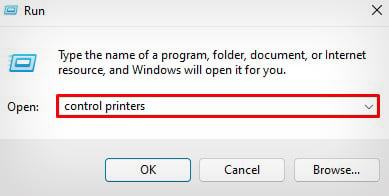
Achtung: Brother rät dringend davon ab, die Schlafmodus-Funktion zu deaktivieren, da das System bei längerer Verwendung überhitzt.
Verwenden der Druckeinstellungen
Wenn Sie den Brother-Druckertreiber zum ersten Mal auf Ihrem PC installieren, erhalten Sie auch ein spezielles Tool zum Ändern der Druckeinstellungen des Druckers.
Mit diesem Tool können Sie eine Reihe von Druckerfunktionen ändern, einschließlich der Ruhemoduseinstellungen.
Öffnen Sie Ausführen auf Ihrem Computer. Sie können dies tun, indem Sie gleichzeitig die Tasten Windows und R drücken. Geben Sie control printers ein und drücken Sie die Eingabetaste.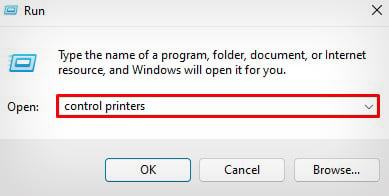 Gehen Sie zu Ihrem Brother-Drucker, klicken Sie mit der rechten Maustaste darauf und wählen Sie Druckeinstellungen.
Gehen Sie zu Ihrem Brother-Drucker, klicken Sie mit der rechten Maustaste darauf und wählen Sie Druckeinstellungen.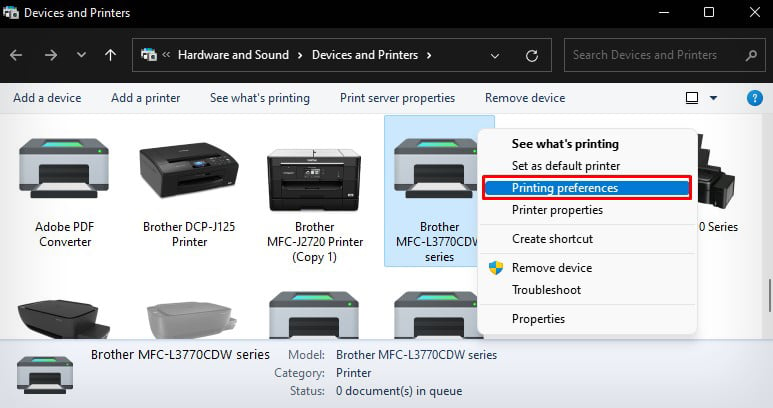
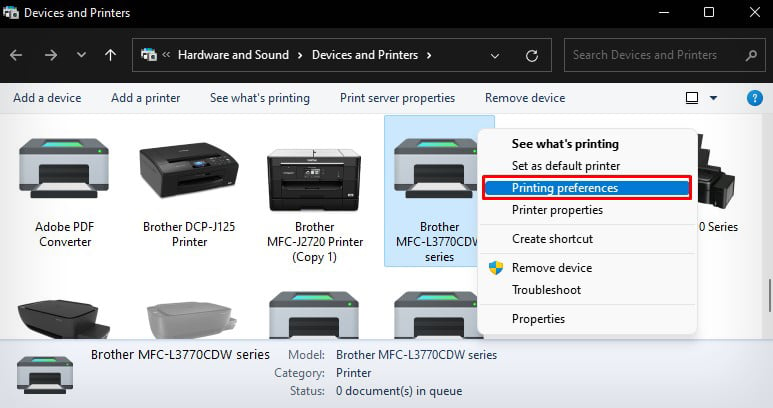 Klicken Sie auf die Registerkarte Erweitert . Klicken Sie auf die Schaltfläche Andere Druckoptionen.
Klicken Sie auf die Registerkarte Erweitert . Klicken Sie auf die Schaltfläche Andere Druckoptionen.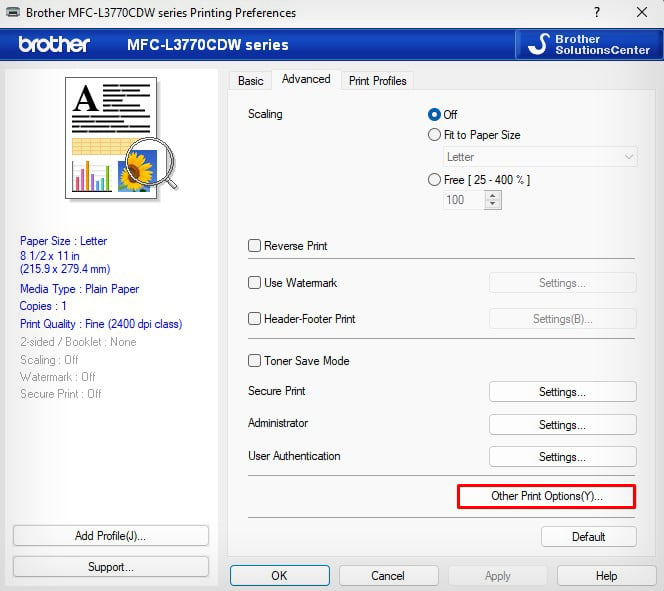
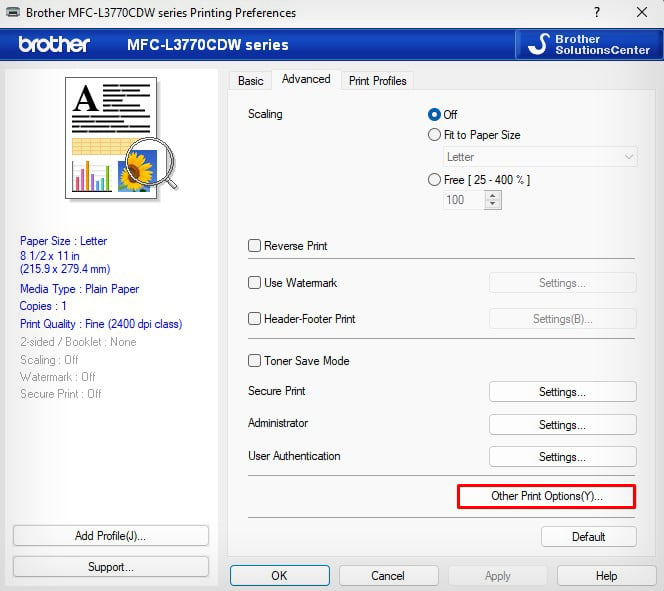 Deaktivieren Sie diese Option.
Deaktivieren Sie diese Option.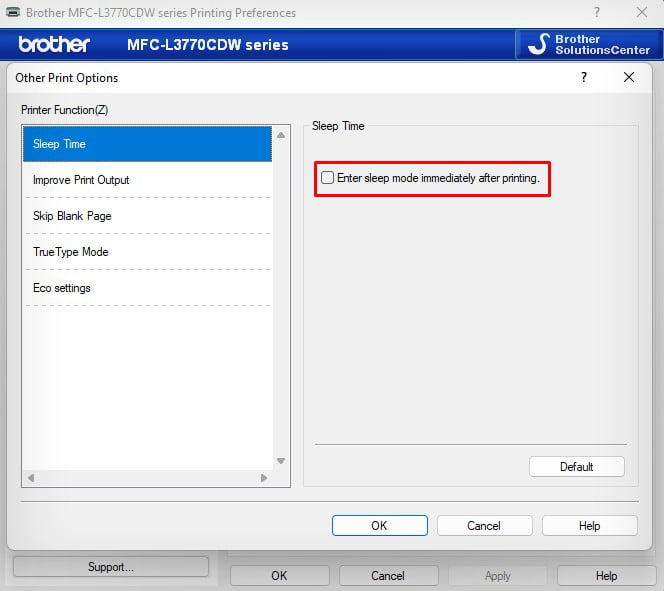
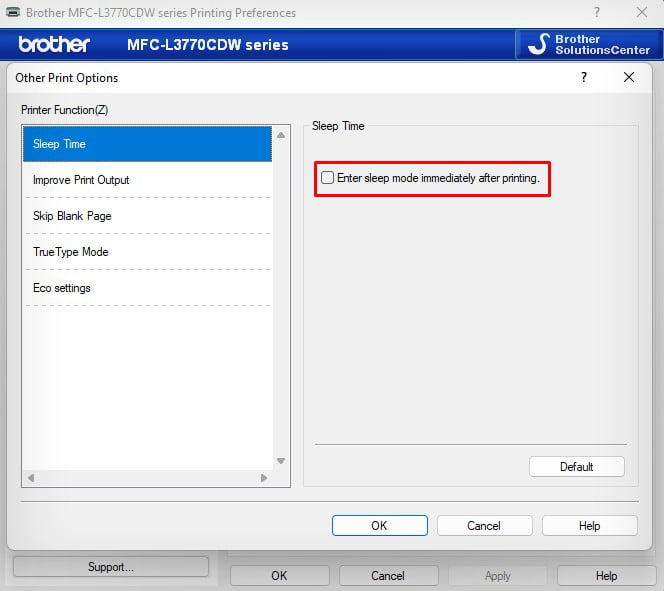 Falls verfügbar, schalten Sie den Schlafmodus aus oder wählen Sie Ihre bevorzugte Zeit. Klicken Sie auf OK.
Falls verfügbar, schalten Sie den Schlafmodus aus oder wählen Sie Ihre bevorzugte Zeit. Klicken Sie auf OK.
Verwenden des integrierten Webservers
Wenn Sie die IP-Adresse Ihres Druckers kennen, können Sie den integrierten Webserver (EWS) des Druckers laden und von dort aus ganz einfach die Ruhemoduseinstellungen konfigurieren.
Öffnen Sie Chrome oder einen anderen Browser auf Ihrem Computer. Geben Sie dort die IP-Adresse Ihres Druckers ein und drücken Sie die Eingabetaste. Sobald der EWS des Druckers geladen ist, gehen Sie zu den Ruhezeit-Einstellungen.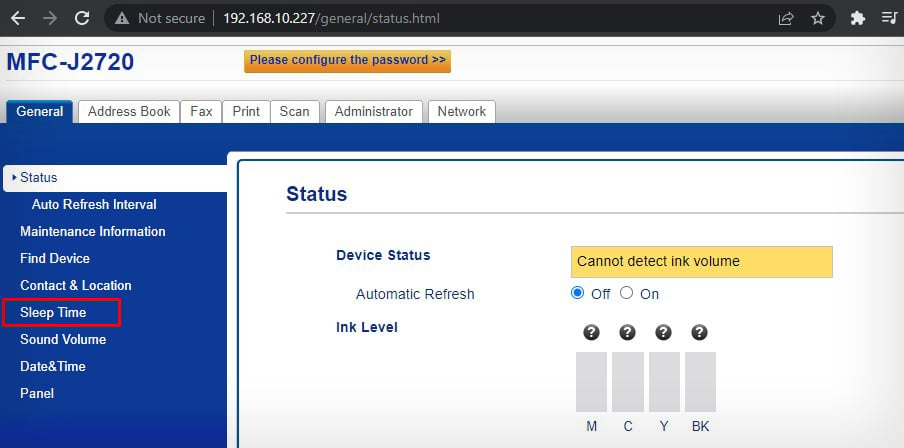
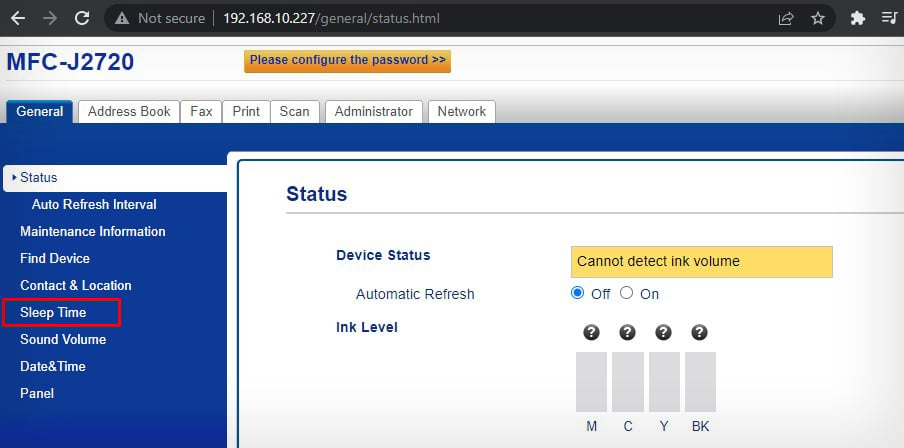 Wählen Sie die Schlafzeit aus der Dropdown-Liste aus. Wählen Sie, falls verfügbar, Aus.
Wählen Sie die Schlafzeit aus der Dropdown-Liste aus. Wählen Sie, falls verfügbar, Aus.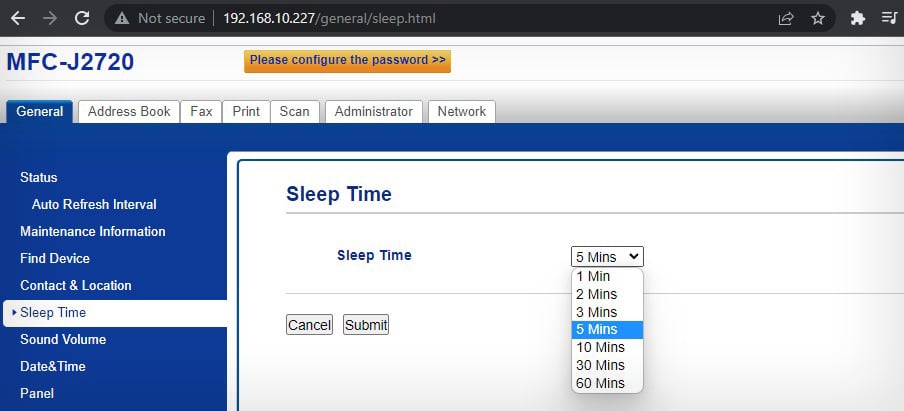
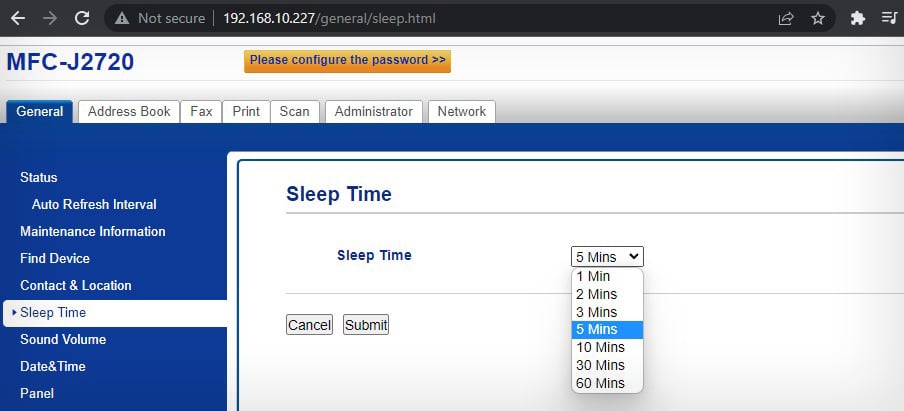 Klicken Sie auf Senden.
Klicken Sie auf Senden.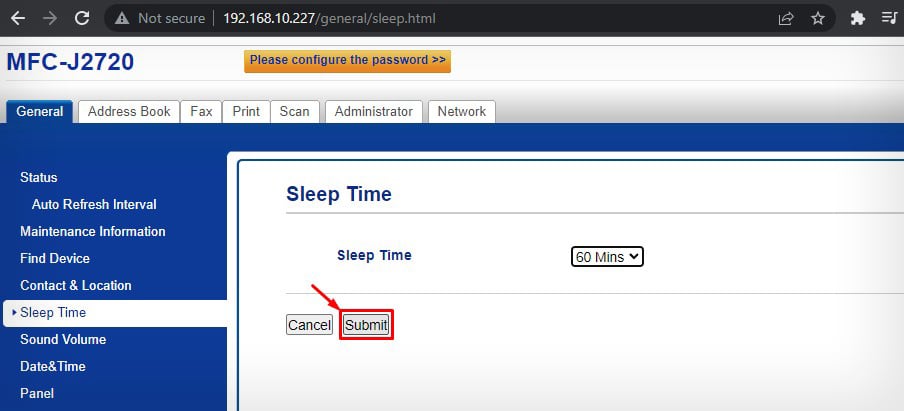
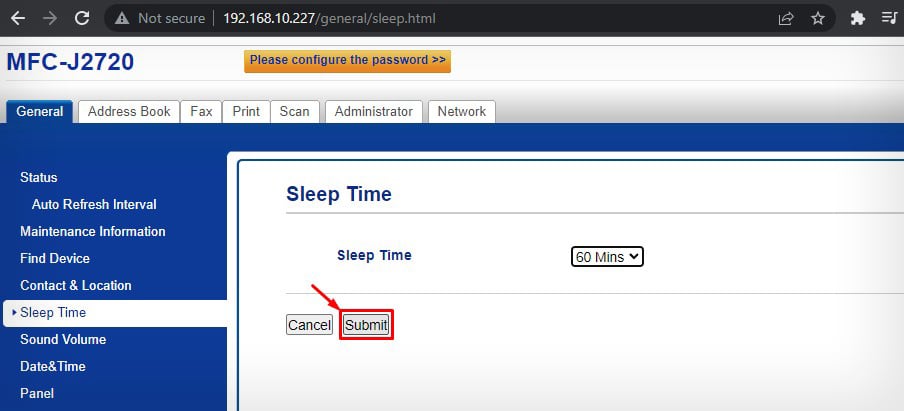
Using the Display Panel
Wenn Ihr Brother-Drucker über ein Anzeigefeld verfügt, können Sie auch die Sleep-Timer-Einstellungen von dort aus ändern. Hier sind die Schritte dazu.
Starten Sie Einstellungen.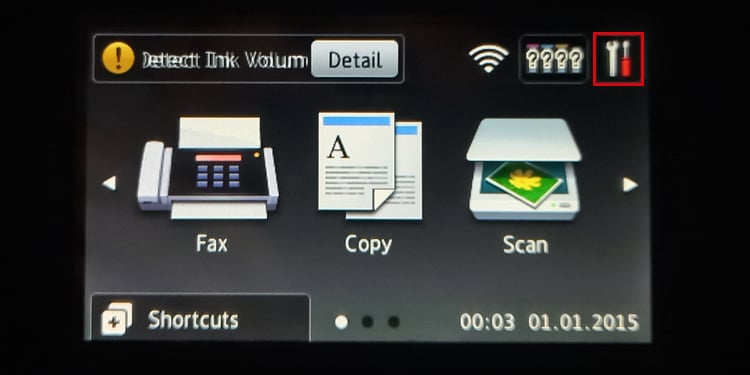
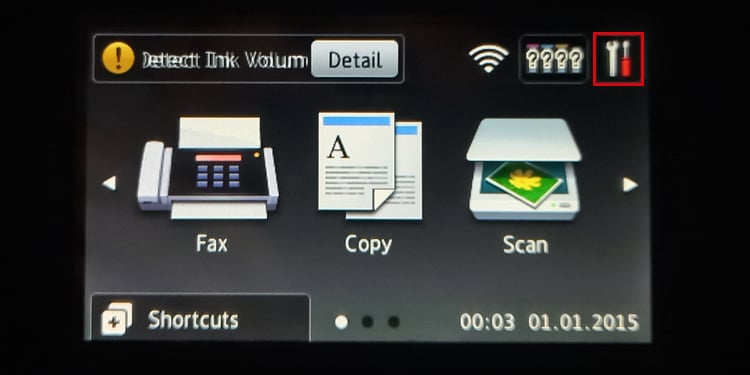 Wählen Sie die Option Alle Einstellungen.
Wählen Sie die Option Alle Einstellungen.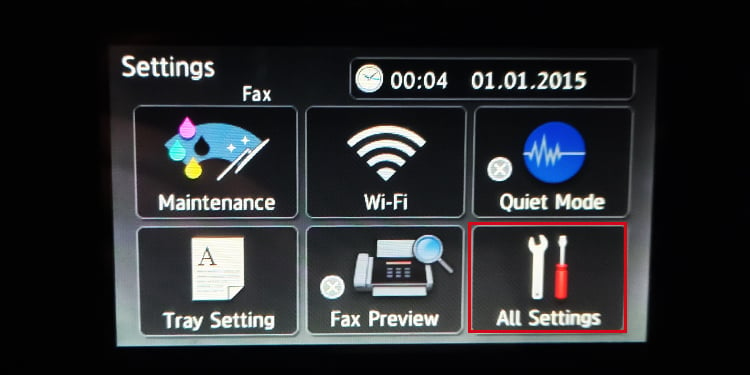
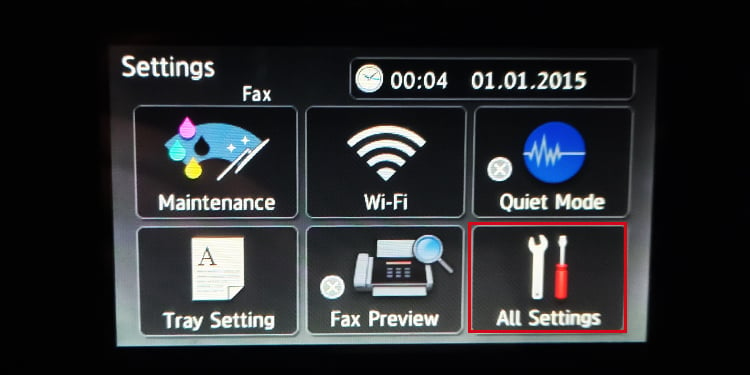 Tippen Sie auf Allgemeine Einrichtung.
Tippen Sie auf Allgemeine Einrichtung.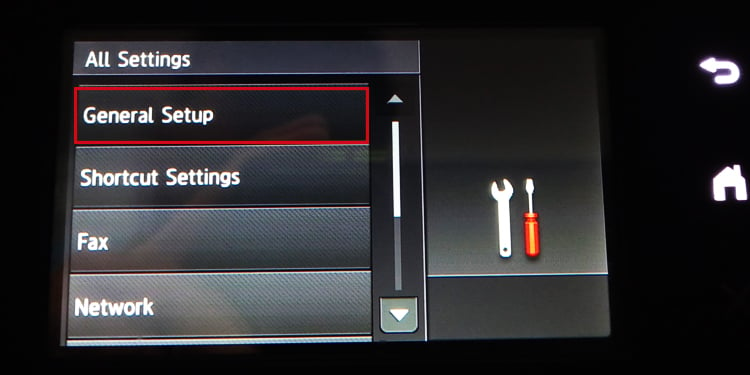
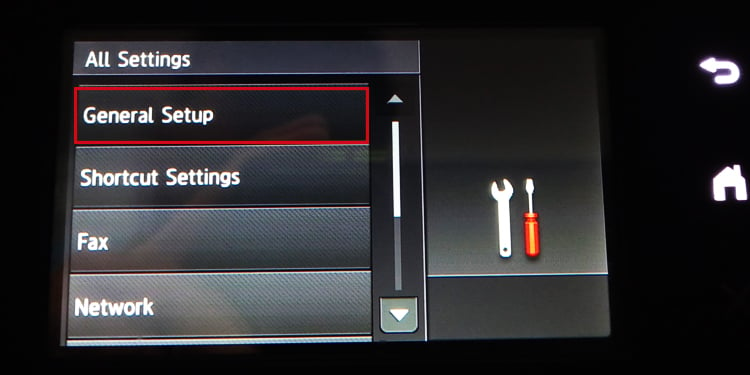 Scrollen Sie nach unten und klicken Sie auf Energiesparmodus. Bei einigen Modellen müssen Sie möglicherweise die Option Ökologie auswählen, bevor Sie auf die Schlafeinstellungen zugreifen können.
Scrollen Sie nach unten und klicken Sie auf Energiesparmodus. Bei einigen Modellen müssen Sie möglicherweise die Option Ökologie auswählen, bevor Sie auf die Schlafeinstellungen zugreifen können.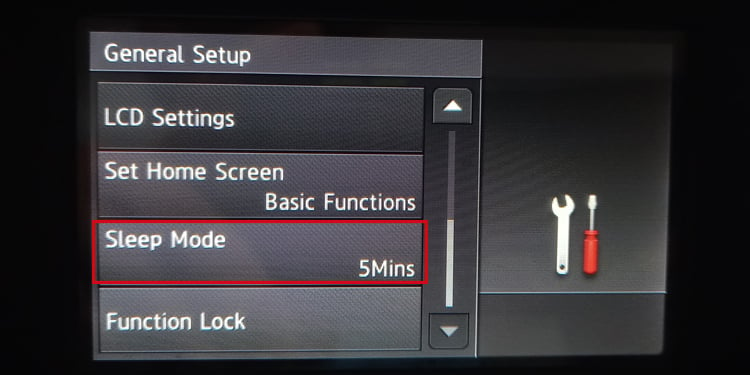
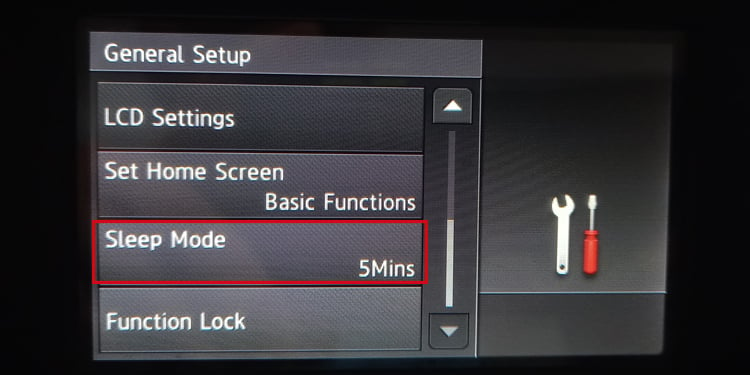 Wählen Sie Ihre bevorzugte Ruhezeit aus der Liste der Optionen aus. Wenn Sie dazu aufgefordert werden, können Sie die Ruhezeit auch über die Zifferntastatur eingeben.
Wählen Sie Ihre bevorzugte Ruhezeit aus der Liste der Optionen aus. Wenn Sie dazu aufgefordert werden, können Sie die Ruhezeit auch über die Zifferntastatur eingeben.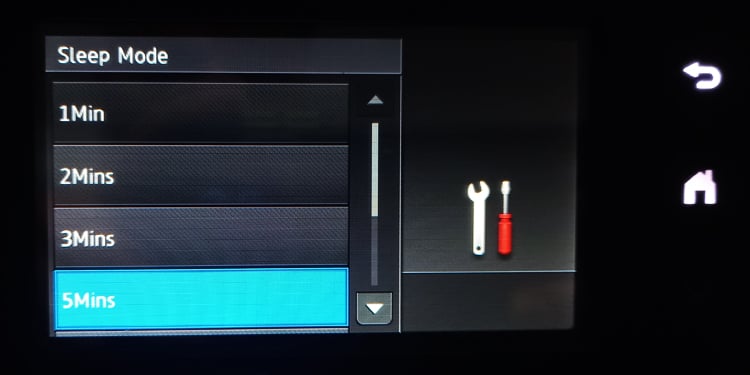
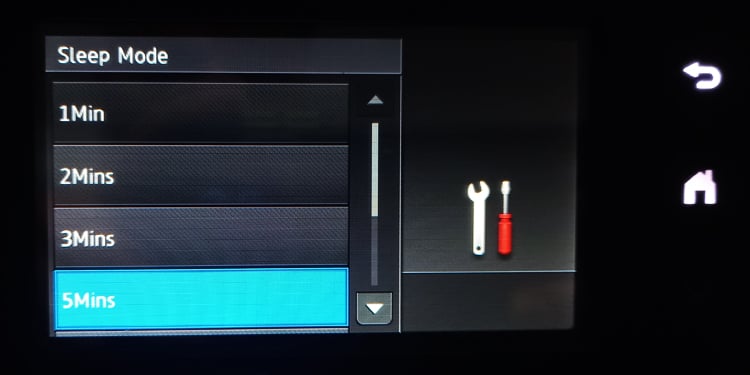 Nachdem Sie die Ruhezeit eingestellt haben, klicken Sie auf OK.
Nachdem Sie die Ruhezeit eingestellt haben, klicken Sie auf OK.
Verwenden der Druckertasten
Bei einigen Druckermodellen wie dem Brother HL-2350DW erhalten Sie auch eine Option zum Deaktivieren des Tiefschlafmodus zusammen mit dem Ändern der Ruhezeiteinstellungen. Hier sind die Schritte zur Konfiguration.
Verwenden Sie die Tasten Nach oben oder Nach unten auf dem Drucker, um zu Allgemeine Einrichtung zu gehen. Klicken Sie dann auf OK.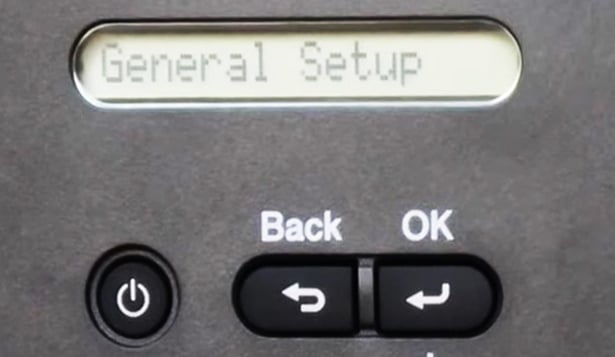
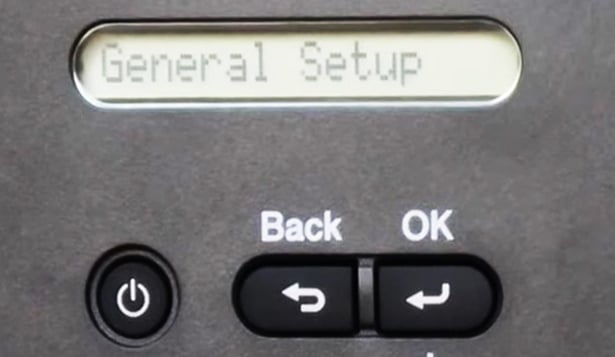 Drücken Sie einige Male auf die Taste Nach unten , bis Sie die Option Ökologie sehen. Tippen Sie dann auf OK.
Drücken Sie einige Male auf die Taste Nach unten , bis Sie die Option Ökologie sehen. Tippen Sie dann auf OK.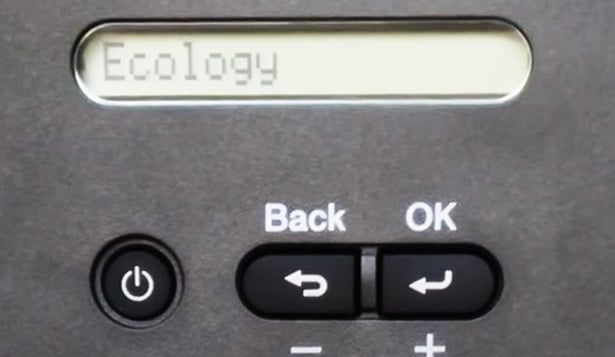
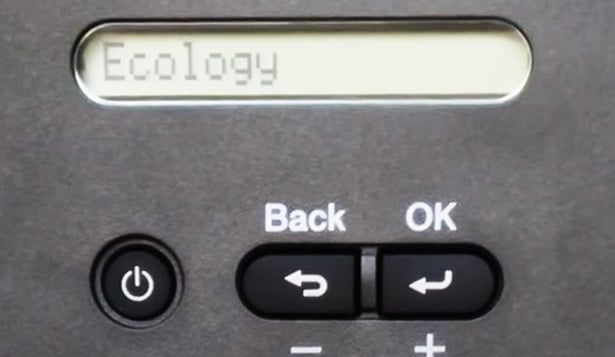 Verschieben Sie erneut nach unten, um Ruhezeit auszuwählen.
Verschieben Sie erneut nach unten, um Ruhezeit auszuwählen.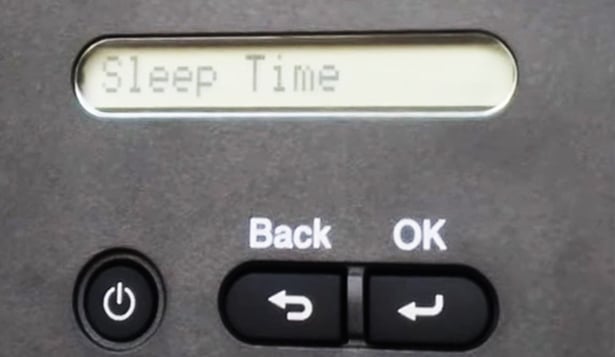
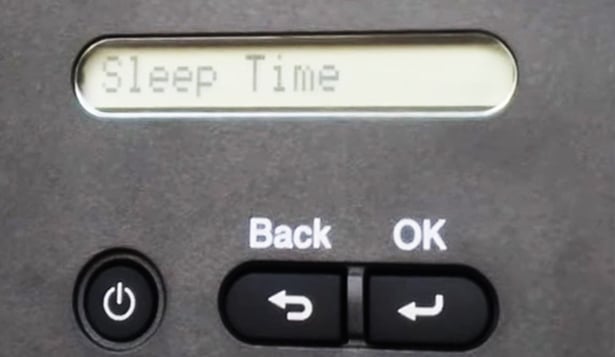 Geben Sie dort Ihre bevorzugte Schlafzeit an.
Geben Sie dort Ihre bevorzugte Schlafzeit an.
 Oder drücken Sie gleichzeitig die Tasten Nach unten und Zurück . Es öffnet sich ein Deep Sleep-Menü.
Oder drücken Sie gleichzeitig die Tasten Nach unten und Zurück . Es öffnet sich ein Deep Sleep-Menü.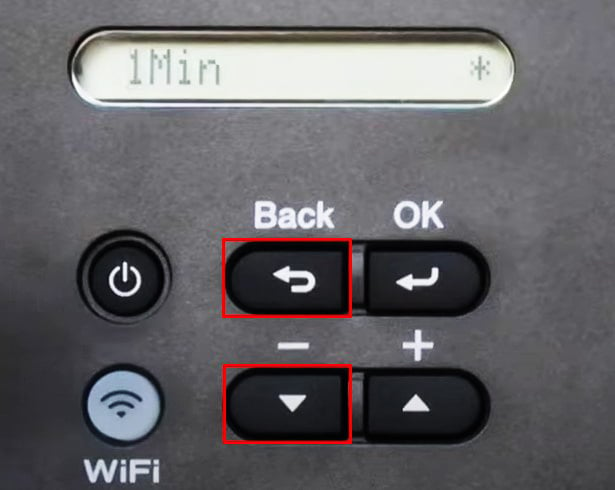
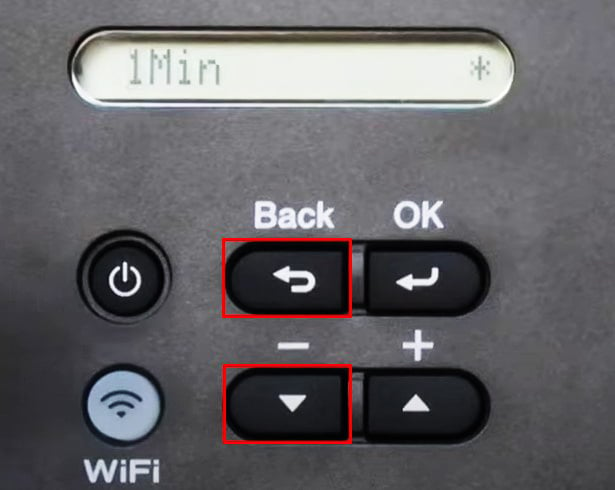 Klicken Sie auf OK.
Klicken Sie auf OK.
 Drücken Sie die Taste Nach unten , um Aus auszuwählen. Klicken Sie auf OK.
Drücken Sie die Taste Nach unten , um Aus auszuwählen. Klicken Sie auf OK.